Erste Schritte mit der Jira-Integration
Die Einrichtung der Jira-Integration ist schnell und einfach. Dieses Dokument führt Sie durch die erforderliche Einrichtung und Konfiguration, die es Ihrer gesamten Organisation ermöglicht, diese leistungsstarke Integration zu nutzen.
Herstellen einer Verbindung mit Jira Cloud
Zu Beginn muss ein Axe-Account-Portaladministrator eine authentifizierte Verbindung zu Ihrer Jira-Instanz herstellen. Diese Verbindung wird in Ihrer gesamten Organisation verwendet. Daher ist es wichtig, dass der Benutzer, der die Verbindung herstellt, Zugriff auf jedes Projekt hat, an das Sie Probleme senden möchten.
- Navigieren Sie zur Seite „KONFIGURATION“ im axe-Kontoportal
- Klicken Sie im Menü „Konfiguration“ auf den Link „Integrationen“.
- Klicken Sie auf die Schaltfläche „Neue Verbindung zu Jira Cloud hinzufügen“.
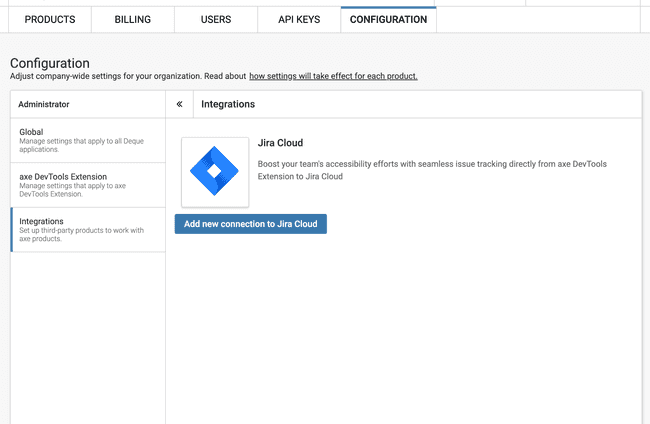
- Ein neues Popup-Fenster (OAuth-Zustimmung) wird geöffnet, in dem Sie aufgefordert werden, sich anzumelden (wenn Sie bereits eine aktive Jira-Sitzung haben, wird dieser Schritt übersprungen).
- Nach der Authentifizierung bei Jira werden Sie aufgefordert, in der Auswahlliste „App verwenden auf“ eine Jira-Instanz auszuwählen, mit der Sie sich verbinden möchten.
- Klicken Sie auf „Akzeptieren“, sobald Sie eine Jira-Instanz ausgewählt haben
- Das Popup-Fenster wird geschlossen und ein Bestätigungsdialog wird angezeigt
- Bestätigen Sie in der Dropdown-Liste die Jira-Instanz, mit der Sie sich verbinden möchten
- Klicken Sie auf „Fertig“
- Sobald die Verbindung hergestellt ist, wird die Meldung „Erfolgreich mit Jira verbunden“ angezeigt.
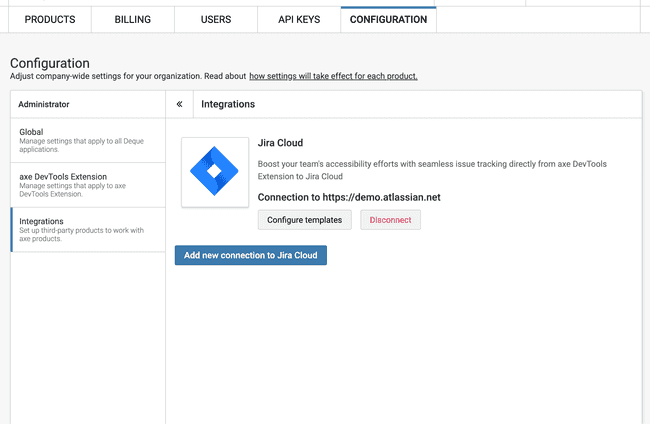
Herstellen einer Verbindung zum Jira Data Center
- Navigieren Sie zur Seite „KONFIGURATION“ im axe-Kontoportal
- Klicken Sie im Menü „Konfiguration“ auf den Link „Integrationen“.
- Klicken Sie auf die Schaltfläche „Neue Verbindung zum Jira Data Center hinzufügen“.
- Klicken Sie auf die Schaltfläche „Einstellungen konfigurieren“ (unter dem Text „Nicht konfigurierte Verbindung“).
- Geben Sie Ihre Jira Data Center-URL an (z. B.
https://jira.mycompany.com)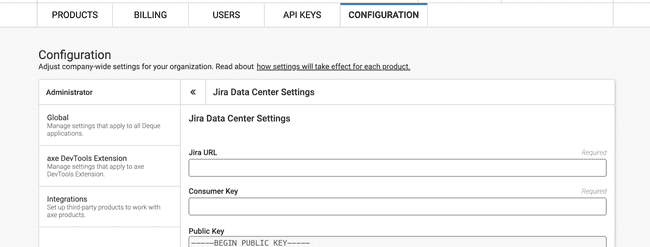
- Geben Sie Ihren Consumer Key ein (muss mit dem übereinstimmen, was Sie in Jira eingeben).
- Im Jira Data Center...
- Klicken Sie auf die Schaltfläche „Einstellungen“ (Zahnradsymbol in der oberen rechten Ecke der Seite).
- Klicken Sie auf den Link „Anwendungen“
- Klicken Sie auf den Link „Anwendungslinks“
- Geben Sie in der Texteingabe als URL
https://www.deque.comein - Klicken Sie auf die Schaltfläche „Neuen Link erstellen“
- Klicken Sie auf die Schaltfläche „Weiter“
- Wenn Sie eine Warnung ähnlich der folgenden sehen: „Von der eingegebenen URL wurde keine Antwort empfangen“ oder bezüglich Weiterleitungen, können Sie diese getrost ignorieren. Die URL selbst wird nicht für irgendeine Art von Validierung verwendet; es ist lediglich ein Pflichtfeld, um die Verbindung richtig einzurichten
- Aktivieren Sie das Kontrollkästchen „Eingehenden Link erstellen“
- Klicken Sie auf die Schaltfläche „Weiter“
- Geben Sie einen Wert in das Feld Consumer Key ein (z. B. „DequeOAuthKey“)
- Geben Sie einen Wert in das Feld Verbrauchername ein (z. B. „Deque Jira-Integration“).
- Geben Sie den öffentlichen Schlüssel ein, der auf der Seite „Jira Data Center-Einstellungen“ angezeigt wird, in das Feld Öffentlicher Schlüssel
- Zurück auf der Seite „Jira Data Center-Einstellungen“ im Axe-Kontoportal …
- Geben Sie denselben Consumer Key ein, der im Jira Data Center eingegeben wurde
- Klicken Sie auf die Schaltfläche „Speichern“
- Klicken Sie auf die Schaltfläche „Mit Integration verbinden“
- Melden Sie sich im Popup-Fenster beim Data Center an, falls Sie noch nicht angemeldet sind.
- Klicken Sie auf „Zulassen“
- Schließen Sie das Fenster
Voraussetzung für die Jira Cloud-Verbindung von der Deque On-Premises-Instanz
Registrieren Sie die Jira-Client-App
- Navigieren Sie zu https://developer.atlassian.com/console/myapps/
- Klicken Sie auf die Schaltfläche „Erstellen“ und wählen Sie die Integration „OAuth 2.0“
- Geben Sie einen Namen an (z. B. _ „Acme Corp – axe on-prem – Jira Cloud Integration“_)
- Aktivieren Sie das Kontrollkästchen _ Ich stimme den Entwicklerbedingungen von Atlassian zu._ und klicken Sie auf die Schaltfläche "Erstellen"
- Klicken Sie im Reiter „Verteilung“ auf „Bearbeiten“ und wählen Sie bei „Verteilungsstatus“ die Option „Freigabe“ aus.
- Setzen Sie „Anbietername“ auf „Deque“
- Setzen Sie „Datenschutzrichtlinie“ auf „https://www.deque.com/privacy-policy/“
- Setzen Sie „Speichert Ihre App persönliche Daten?“ auf „Nein“
- Änderungen speichern
- Klicken Sie auf der Registerkarte „Berechtigungen“ auf die Schaltfläche „Hinzufügen“ (neben „Jira API“).
- Sobald es zur Konfiguration bereit ist (warten Sie etwas Zeit), wird die Schaltfläche „Hinzufügen“ durch eine neue Schaltfläche „Konfigurieren“ ersetzt.
- Wenn die Schaltfläche "Konfigurieren" nicht angezeigt wird, versuchen Sie, die Seite neu zu laden.
- Klicken Sie auf „Konfigurieren“.
- Klicken Sie auf „Bereiche bearbeiten“.
- Aktivieren Sie die folgenden Kontrollkästchen: „read:jira-work“, „read:jira-user“, „write:jira-work“ und „manage:jira-webhook“.
- Klicken Sie auf der Registerkarte "Autorisierung" auf die Schaltfläche "Hinzufügen"
- Setzen Sie „Rückruf-URL“ auf „https://axe.deque.com/jira-direct/connected“
- Klicken Sie auf die Schaltfläche „Änderungen speichern“
- Laden Sie dieses Bild herunter (Rechtsklick > Bild speichern unter):

- Klicken Sie in der Registerkarte „Einstellungen“ auf „Avatar ändern“ und wählen Sie das soeben gespeicherte axe-Logo aus.
- Speichern Sie im Abschnitt „Authentifizierungsdetails“ die „Client-ID“ und den „Geheimschlüssel“, da diese im Rahmen Ihrer lokalen Installation verwendet werden.
- Sobald Ihre Deque-Installation vor Ort abgeschlossen ist, befolgen Sie die obigen Schritte, um die Verbindung zur Jira-Cloud herzustellen
Trennen einer aktiven Verbindung
Wenn Sie auf „Von Jira trennen“ klicken, wird die zuvor mit Jira hergestellte aktive Authentifizierungssitzung ungültig. Darüber hinaus können Benutzer keine Probleme mehr an die getrennte Jira-Instanz senden.
Um eine getrennte Verbindung wiederherzustellen, klicken Sie auf die Schaltfläche „Mit Jira verbinden“, die Sie durch die [Schritte zum Verbinden] führt.(#establishing-a-new-connection)
Das Erstellen mehrerer aktiver Verbindungen zur gleichen Jira-Instanz sollte vermieden werden. Stattdessen sollte ein Benutzer mit allen erforderlichen Zugriffsrechten in Jira (Berechtigungen, Projekte usw.) die Verbindung herstellen.
Löschen einer Verbindung
Sobald eine Verbindung [getrennt] wurde(#disconnecting-an-active-connection), können Sie sie löschen, indem Sie auf „Jira-Verbindung löschen“ klicken.
Sie können weiterhin eine Verbindung zu einer Instanz herstellen, zu der die Verbindung zuvor getrennt und gelöscht wurde. Folgen Sie einfach den Schritten zum Herstellen einer neuen Verbindung.
Vorlagen
Sobald eine Verbindung hergestellt wurde(#connecting-to-jira-cloud), können Vorlagen erstellt werden, um die Zuordnung von axe-Problemen zu Jira-Feldern zu standardisieren. Vorlagen gewährleisten eine einheitliche Erstellung von Vorgängen in Ihrem gesamten Unternehmen.
Ausführliche Informationen zum Erstellen, Verwalten und Verwenden von Vorlagen finden Sie in unserer Vorlagendokumentation(templates).
Senden von Problemen an Jira
Sobald Sie eine Verbindung zu Jira hergestellt und Vorlagen erstellt haben, können Sie axe-Probleme an Jira senden. Sie können einzelne Probleme oder Gruppen von Problemen senden, um Jira-Tickets zu erstellen.
- Probleme aus der axe DevTools Extension zu Jira senden
- Probleme aus der axe Monitor zu Jira senden(jira-send-from-axe-monitor)
